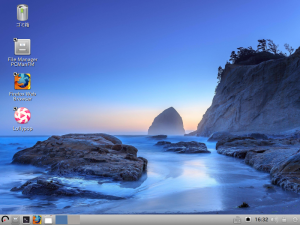 2016年9月1日リリースされたR10ですが、もうすぐR11がでそうですので、一度R10 LXDEを確認しておこうと思います。
2016年9月1日リリースされたR10ですが、もうすぐR11がでそうですので、一度R10 LXDEを確認しておこうと思います。
R8はDebianベースでしたが、R9、R10とUbuntuベースになっています。
R10はUbuntu 16.04.1 LTSをベースにしたLXDEデスクトップとMicrowattの2つのエディションがありますが、今回はWindowsの古いマシンからの乗り換えを意識して、R10 LXDEをインストールしてみます。
デスクトップはこんな感じ
まさに古いWindowsのような雰囲気のLXDEですが、動きは軽いので、GIFアニメでみていただいているような感じです。
もともと省電力と軽さを意識した名前で、watt(ワット)とは仕事率や電力、工率、放射束をあらわす単位です。
そんな、wattOSは、インストール後のソフトを見ても最小限の構成で、とてもシンプルです。
ダウンロードとお試し用のUSBメモリの作り方
http://planetwatt.com/new/index.php/downloads/
まずは、公式サイトからダウンロードしてきましょう。
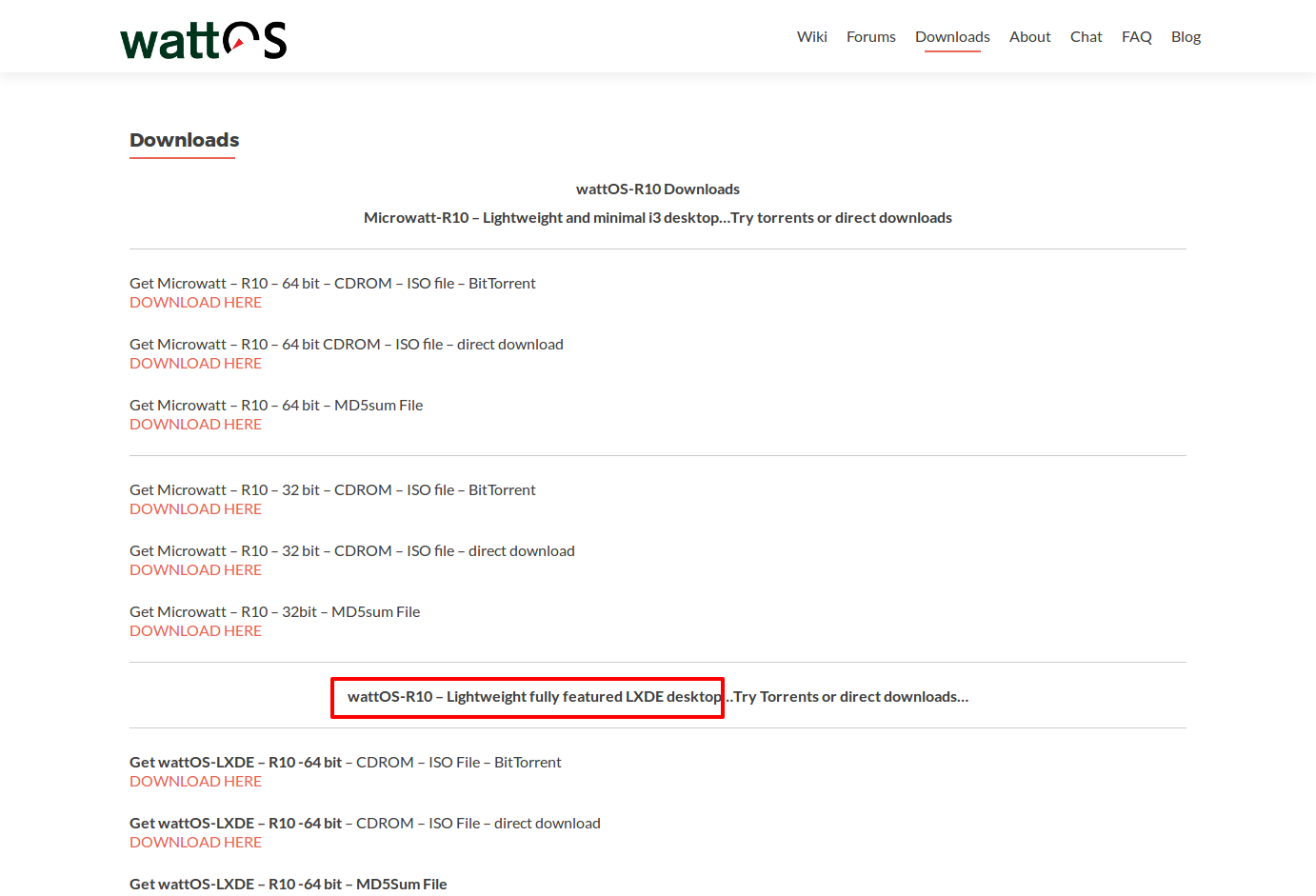
USBメモリから起動させてお試しをしてみます
起動できるUSBメモリのつくりかたは、以下の関連記事をご覧ください。

ライブ起動でIDとパスワーどをもとめてきた場合は
ID:guest PASS:何も入力しません。
インストールしてみる
ライブ起動した状態では、英語環境ですが、そのままインストールします。
デスクトップにあるインストールアイコンをクリックしてインストールを始めます。
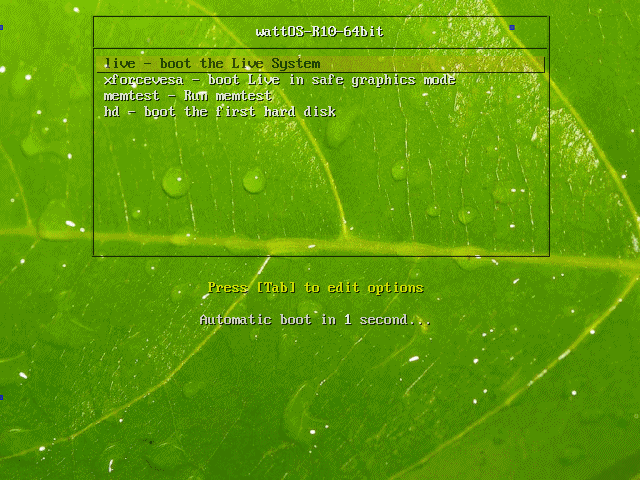
言語選択で、日本語のあたりは文字化けしていますので、英語のままインストールします。
あとは、デュアルブートにしなくてもよいなら、流れのままインストールすれば大丈夫です。
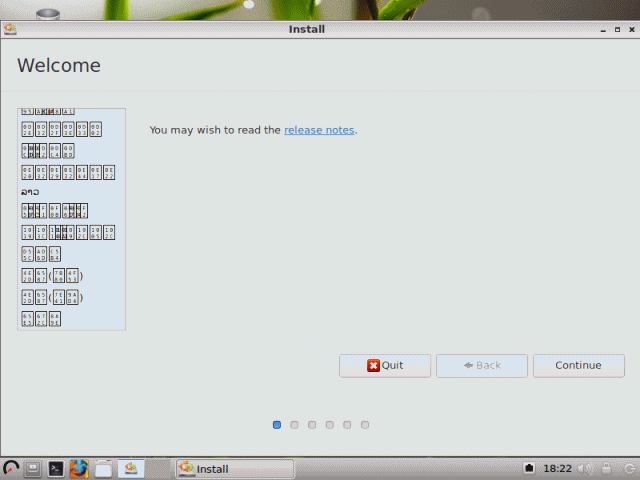
インストールが終了したら、再起動します。
立ち上がったら、アップデートを行って、言語サポートに移ります。
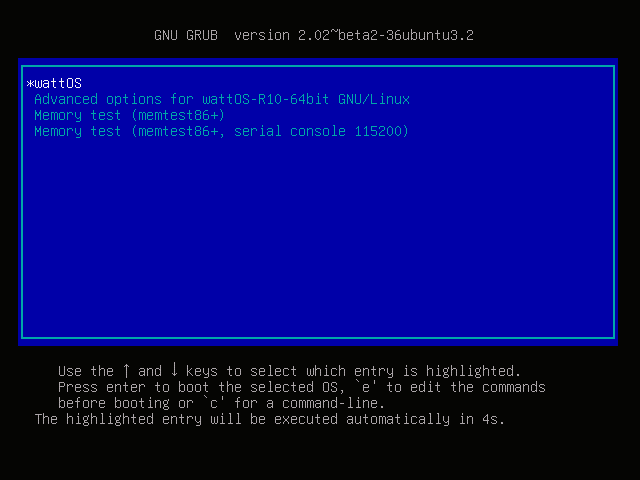
設定画面では、日本語があると思われるところが、やはり文字化けしていますが、マウスでつまむ形でドラッグして、英語の上(一番上まで)移動させます。
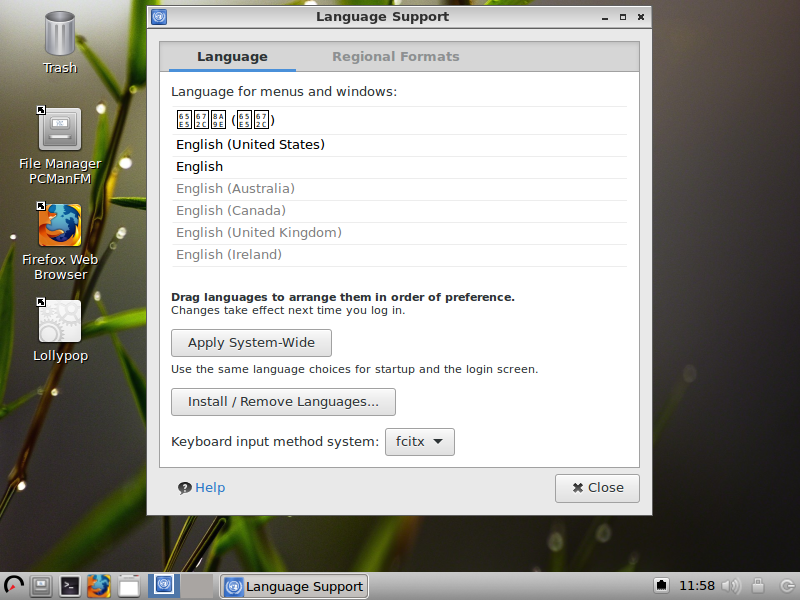
その後は下の、Keyboard input method systemを「fictix」などに変え、2つ上の「Apply…」ボタンで確定させます。
そこまで済んだら、 ログアウト、ログインして、日本語になっているのかを確認します。
インストールされているソフトは少なくすっきり
古いパソコンの場合は、あまり色々とインストールすることもできないかもしれませんので、逆にありがたい面もあります。
あとは、あなたの好みでソフトウエアーをインストールしましょう。
まとめ
2016年9月1日リリースされたR10 LXDEを確認しておこうと思います。
R10はUbuntu 16.04.1 LTSをベースにしたLXDEデスクトップで、省電力と軽さを意識した名前で、watt(ワット)とは仕事率や電力、工率、放射束をあらわす単位です。
インストール後のソフトを見ても最小限の構成で、とてもシンプルです。
ダウンロード
http://planetwatt.com/new/index.php/downloads/
インストールしてみる
ライブ起動した状態では、英語環境ですが、そのままインストールします。
デュアルブートにしなくてもよいなら、流れのままインストールすれば大丈夫です。
インストールが終了したら、再起動します。
立ち上がったら、アップデートを行って、言語サポートに移ります。
設定画面では、日本語があると思われるところが、やはり文字化けしていますが、マウスでつまむ形でドラッグして、英語の上(一番上まで)移動させます。
その後は下の、Keyboard input method systemを「fictix」などに変え、2つ上の「Apply…」ボタンで確定させます。
そこまで済んだら、 ログアウト、ログインしてください。


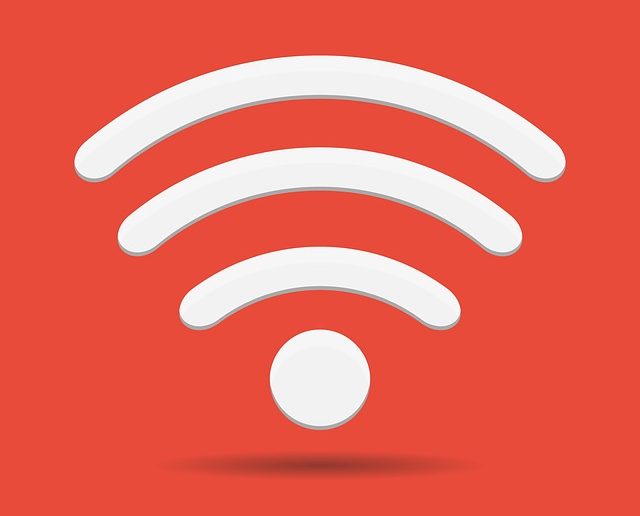
コメント